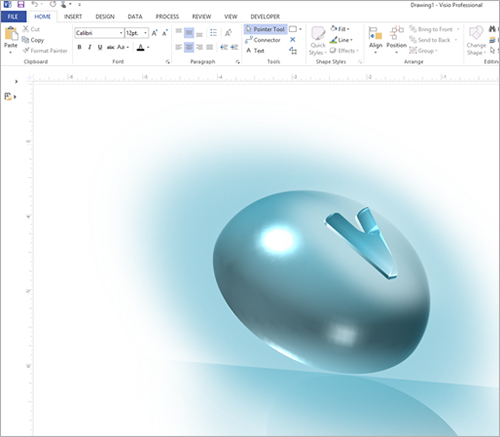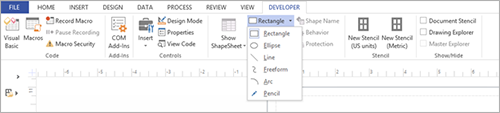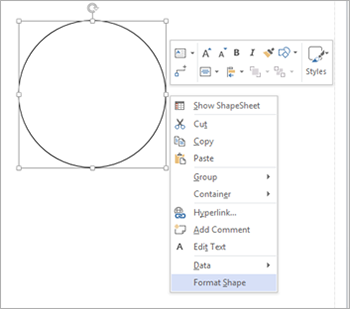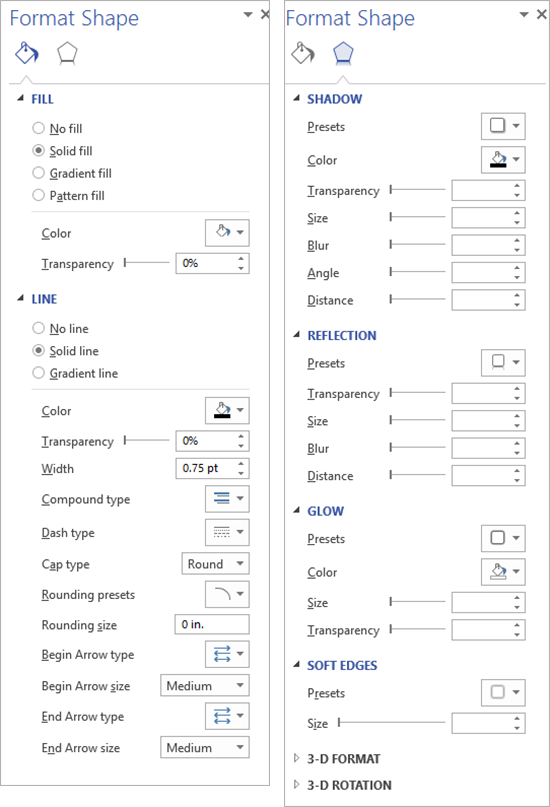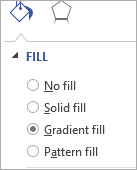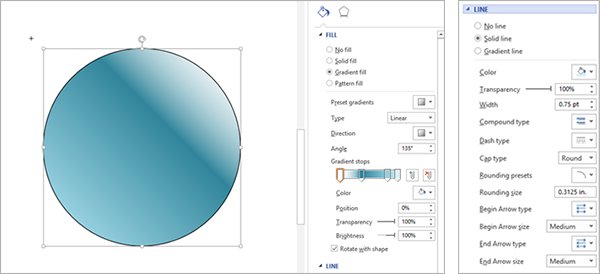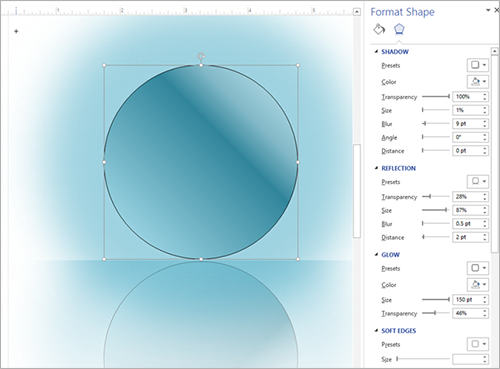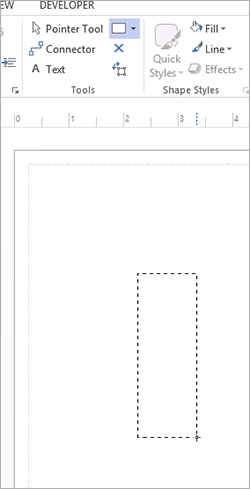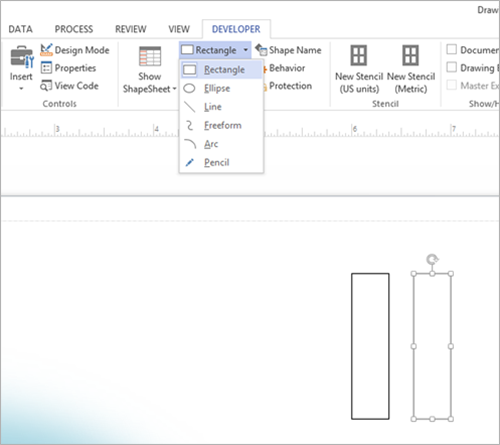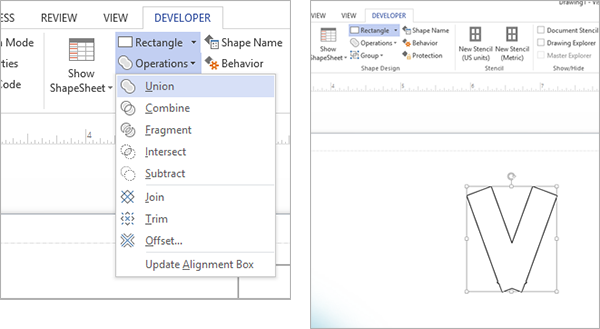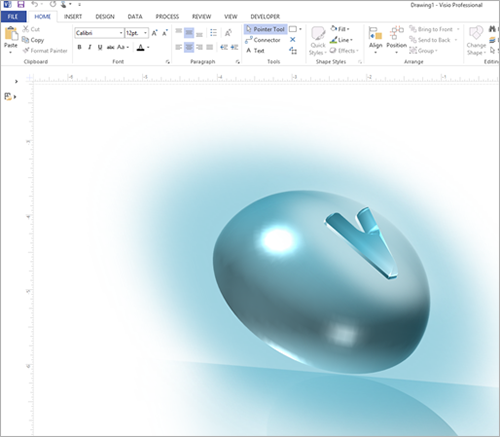Статья первоначально опубликована командой Visio (Visio Team) на английском языке здесь.
Новый Visio это нечто большее, чем просто инструмент для создания и редактирования схем и подключения панелей мониторинга к данным – теперь вы можете также работать с трехмерными объектами. Попробуйте повторить пошаговые инструкции, приведенные в этой статье, чтобы создать схему с использованием графических возможностей нового Visio.
Вот как будет выглядеть ваш трехмерный рисунок после того, как мы закончим.
На этом рисунке расположены 2 объекта Visio – полусфера и буква V. Сначала мы нарисуем полусферу.
Разблокируйте вкладку Разработчик на ленте. Для этого нажмите Файл, затем нажмите Параметры и выберите вкладку Настроить ленту. (По умолчанию вкладка Разработчик невидима).
Вкладка Разработчик может помочь вам создать новые шаблоны, наборы фигур, макросы и многое другое.
Выберите объект, который вы хотите создать. В данном примере мы выберем Эллипс.
Нажмите на фигуру эллипса правой кнопкой мыши и выберите Формат фигуры в контекстном меню.
В меню Формат фигуры очень много различных эффектов, которые вы можете применить к своей фигуре. В области Заливка нажмите Цвет и выберите Голубой.
В этой же области выберите Градиентная заливка.
Проверьте, чтобы в области Линия была выбрана Сплошная линия. Ниже на рисунках показаны параметры, которые мы использовали для создания фигуры.
В области Тень установите такие параметры: Прозрачность 100%, Размер 1%, Размытие 9 пт, Угол 0, Расстояние 0 пт.
Установите параметры Отражения: Прозрачность 28%, Размер 87%, Размытие 0.5 пт, Расстояние 2 пт.
Установите такие параметры Подсветки: Размер 150 пт, Прозрачность 46%.
В области Формат объемной фигуры установите такие параметры на Рельеф сверху: Ширина 92.5 пт, Высота 73.5 пт. Рельеф снизу, Глубина, Контур и Освещение должны отображать нулевые значения.
Теперь наша трехмерная полусфера завершена и нам осталось только добавить к ней букву V.
Буква V на самом деле это 2 отдельных прямоугольника, созданные в новом шаблоне и затем соединенные вместе. Чтобы создать эти прямоугольники:
Нажмите на вкладке Разработчик и выберите фигуру прямоугольника.
Нажмите на области для рисования. Появится прямоугольник. Это стартовая точка вашего рисунка.
Нажмите еще раз в области рисования для создание второго прямоугольника и повторите шаги выше.
Поверните угол прямоугольников, для чего:
Нажмите на прямоугольники. Появится круговой символ на верхушке прямоугольника.
Нажмите и перетаскивайте этот круг, чтобы переместить эти фигуры под нужным вам углом.
Теперь объединим эти прямоугольники:
Выделите оба прямоугольника.
Нажмите кнопку Операции на вкладке Разработчик и выберите Объединить.
Чтобы завершить рисунок:
Примените эффекты, которые вы использовали для создания полусферы.
Выберите букву V и перетащите ее на полусферу.